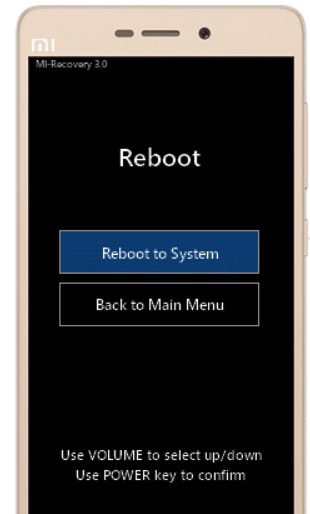Xiaomi Redmi Note 4 Restablecimiento de fábrica y restablecimiento de hardware
Si tu teléfono inteligente Xiaomi Redmi Note 4 encuentra problemas tales como:
- Corriendo lentamente,
- Congelar o no responder,
- Infección viral
- Atascado en la pantalla de inicio,
- Problema de reinicio o reinicio aleatorio después de la actualización del firmware,
- Fallos frecuentes, errores del sistema y de la aplicación,
- No puedes recordar la contraseña de tu dispositivo,
Es bastante fácil resolver estos problemas con el proceso de restablecimiento y formato de fábrica de Xiaomi Redmi. .
Restablecer la configuración predeterminada restaura el dispositivo a su configuración original, al igual que cuando sale de fábrica. Todos sus datos personales respaldados de antemano en el dispositivo se eliminarán después de esta operación.
Xiaomi Redmi Note 4 Restablecer configuración por defecto
Si accede al menú de restablecimiento de datos de fábrica de su Xiaomi Redmi Note 4,puede borrar completamente todos los datos, ajustes y contenido de su dispositivo. Este proceso restaurará la configuración predeterminada de fábrica,como el primer día de su teléfonointeligente.
Factory Reset Protection (FRP) es una función de seguridad en dispositivos Android con Lollipop 5.1 y versiones posteriores. Si quieres restablecer tu dispositivo a los valores de fábrica, asegúrate de conocer tu cuenta y contraseña de Google, ya que tendrás que iniciar sesión al final del restablecimiento.
Puede completar el proceso de formatear y restablecer de fábrica Xiaomi Redmi Note 4 usando el menú Configuración siguiendo los pasos a continuación.
- En la pantalla de inicio, toca Aplicaciones.
- Toca Ajustes.
- Desplázate hacia abajo por el menú, arrastrando el dedo desde la parte inferior hasta la parte superior de la pantalla
- Toca Guardar y restablecer.
- Desplázate por el contenido de la página, arrastrando el dedo desde la parte inferior hasta la parte superior de la pantalla.
- Toca Restablecer la configuración predeterminada.
- Si es necesario, desplázate por el contenido de la página, deslizando el dedo de la parte inferior a la parte superior de la pantalla.
- Toque REINITIALIZAR ELPÉRIPHÉRIQUE.
- Eliminar TODO para borrar todos los datos almacenados y aplicaciones descargadas.
Después de unos minutos, el dispositivo se reinicia y el proceso de restablecimiento de los datos de fábrica se ha completado. La primera apertura puede ser un poco más larga de lo habitual. En la pantalla de inicio, inicia sesión en tu cuenta de Google e inicia el proceso de restauración dedatos.
Cómo realizar un restablecimiento de fabrica cuando mi Xiaomi Redmi Note 4 no responde
Si no puede acceder al menú de configuración de Xiaomi Redmi Note 4, puede restablecer el modo de recuperación. Por lo general, el modo de recuperación se puede utilizar cuando se olvida el bloqueo de patrón o bloqueo de pantalla, cuando el teléfono se atasca en el logotipo de inicio o se reinicia por sí solo en cualquier momento.
Factory Reset Protection (FRP) es una función de seguridad en dispositivos Android con Lollipop 5.1 y versiones posteriores. Si quieres restablecer tu dispositivo a los valores de fábrica, asegúrate de conocer tu cuenta y contraseña de Google, ya que tendrás que iniciar sesión al final del restablecimiento.
Puede completar el proceso de formatear y restablecer de fábrica Xiaomi Redmi Note 4 usando el menú Configuración siguiendo los pasos a continuación.
- Antes de restablecer el teléfono, apágalo y vuelve a encenderlo. Esto puede resolver algunos problemas. Si el teléfono no se apaga, extrae y vuelve a insertar la batería.
- Apaga el dispositivo y espere unos segundos.
- Mantenga presionados los botones Volumen, Inicio y Encendido hasta que el logotipo de Xiaomi aparezca en la pantalla. (Estas combinaciones de botones pueden cambiar en diferentes modales.)
- Navega hasta que borre los datos/restaure los ajustes de fábrica pulsando el botón . Volumen.
- Pulsa el botón de encendido.
- Ve a Sí : borre todos los datos del usuario pulsando el botón Volumen.
- Pulsa el botón de encendido.
- El teléfono borrará ahora todo el contenido.
- Pulsa el botón de encendido.
- El teléfono se reiniciará y mostrará tu pantalla de configuración inicial.
Después de unos minutos, el dispositivo se reinicia y el proceso de restablecimiento de los datos de fábrica se ha completado. La primera apertura puede ser un poco más larga de lo habitual. En la pantalla de inicio, inicia sesión en tu cuenta de Google e inicia el proceso de restauración de datos.
Déjanos un comentario para obtener más ayuda.